自訂操作按鈕:探索iPhone 15 Pro的個人化設置
蘋果的iPhone 15 Pro和iPhone 15 Pro Max引入了一個新的可編程動作按鈕,取代了音量按鈕上方的傳統響鈴/靜音開關。繼續閱讀以了解「操作」按鈕的功能,以及如何自訂。

蘋果iPhone 15 Pro型號上全新的動作按鈕取代了啟動Ring和Silent的傳統iPhone開關。預設情況下,新按鈕仍會透過長按啟動這兩個功能,但您也可以讓長按執行一系列其他功能,包括快速存取相機或手電筒、啟動語音備忘錄、對焦模式、翻譯和放大鏡等輔助功能。您還可以將其與單一快捷方式相關聯,從而開啟大量其他可能性。
自訂操作按鈕
如果要變更「動作」按鈕的預設響鈴/靜音行為,以下是在 iOS 17 中自訂它的方法。開啟設定 -> 操作按鈕,然後左右滑動以瀏覽選項。
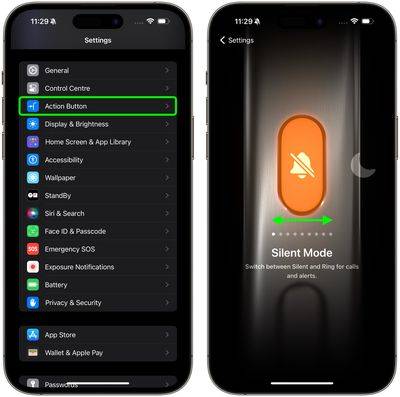
如果所選操作有其他選項,則操作下方將顯示兩個 V 形。點按它們以查看選項清單。以下是可自訂函數的完整清單:
- 專注模式:啟動或停用專注模式(預設為「請勿打擾」)。
- 相機:拍照(預設)、自拍照、影片、人像或人像自拍。
- 手電筒:打開或關閉設備背面的手電筒。
- 語音備忘錄:使用「語音備忘錄」App 開始或停止錄製語音備忘錄。
- 放大鏡:啟動放大鏡應用程序,將 iPhone 的相機用作放大鏡,以放大小文字或物件。
- 快速指令:開啟您喜愛的 App,或執行在「快速指令」App 中建立或下載的 Short,例如傳送訊息、播放播放清單或控制智慧家庭裝置。
- 輔助功能:存取各種視覺設定(經典反轉、濾色片、偵測模式、增加對比、減少運動、降低透明度、減少白點、智慧反轉、畫外音、縮放)、馬達設定(切換控制、語音控制、全鍵盤存取、輔助觸控、Apple Watch 鏡像、控製附近的裝置)、聽力設定(背景聲音、左/右平衡、即時字幕)和常規設定(引導式存取、即時語音)。
- 靜音模式:與現有 iPhone 機型上的響鈴/靜音開關一樣,開啟或關閉靜音模式,這將使鈴聲和警報靜音或取消靜音。
- 無操作。
對於「捷徑」和「輔助功能」操作,您需要點擊操作下方的藍色按鈕並選擇特定選項,否則「操作」按鈕不執行任何操作。
注意:2023 年稍後將新增一項操作按鈕設置,用於啟動翻譯應用程式並開始對話或文字翻譯。
動態島中微調的觸覺回饋和視覺提示伴隨著每次長按動作按鈕,確保您知道它正在啟動預期的動作。同時,定期短按可確認您自訂的任何設定以進行控制。
標準的iPhone 15和iPhone 15 Plus型號保留了傳統的振鈴/靜音開關,使「動作」按鈕成為iPhone 15 Pro和iPhone 15 Pro Max的關鍵差異化功能之一,也是使新型號從其前輩中脫穎而出的東西。
以上是自訂操作按鈕:探索iPhone 15 Pro的個人化設置的詳細內容。更多資訊請關注PHP中文網其他相關文章!

熱AI工具

Undresser.AI Undress
人工智慧驅動的應用程序,用於創建逼真的裸體照片

AI Clothes Remover
用於從照片中去除衣服的線上人工智慧工具。

Undress AI Tool
免費脫衣圖片

Clothoff.io
AI脫衣器

Video Face Swap
使用我們完全免費的人工智慧換臉工具,輕鬆在任何影片中換臉!

熱門文章

熱工具

記事本++7.3.1
好用且免費的程式碼編輯器

SublimeText3漢化版
中文版,非常好用

禪工作室 13.0.1
強大的PHP整合開發環境

Dreamweaver CS6
視覺化網頁開發工具

SublimeText3 Mac版
神級程式碼編輯軟體(SublimeText3)
 PyCharm使用教學:詳細指引你執行操作
Feb 26, 2024 pm 05:51 PM
PyCharm使用教學:詳細指引你執行操作
Feb 26, 2024 pm 05:51 PM
PyCharm是一款非常受歡迎的Python整合開發環境(IDE),它提供了豐富的功能和工具,使得Python開發變得更有效率和便利。本文將為大家介紹PyCharm的基本操作方法,並提供具體的程式碼範例,幫助讀者快速入門並熟練操作工具。 1.下載安裝PyCharm首先,我們需要前往PyCharm官網(https://www.jetbrains.com/pyc
 什麼是 sudo,為什麼它如此重要?
Feb 21, 2024 pm 07:01 PM
什麼是 sudo,為什麼它如此重要?
Feb 21, 2024 pm 07:01 PM
sudo(超級使用者執行)是Linux和Unix系統中的關鍵指令,允許一般使用者以root權限執行特定指令。 sudo的功能主要體現在以下幾個方面:提供權限控制:sudo透過授權使用者以臨時方式取得超級使用者權限,從而實現了對系統資源和敏感操作的嚴格控制。普通用戶只能在需要時透過sudo獲得臨時的特權,而不需要一直以超級用戶登入。提升安全性:透過使用sudo,可以避免在常規操作中使用root帳號。使用root帳戶進行所有操作可能會導致意外的系統損壞,因為任何錯誤或不小心的操作都將具有完全的權限。而
 為什麼我的筆記型電腦在按下電源按鈕後無法啟動?
Mar 10, 2024 am 09:31 AM
為什麼我的筆記型電腦在按下電源按鈕後無法啟動?
Mar 10, 2024 am 09:31 AM
您的Windows筆記型電腦無法啟動的原因可能有很多。記憶體故障、電池耗盡、電源按鈕故障或硬體問題都是常見原因。下面提供了一些解決方案,幫助您解決這個問題。按下電源按鈕後筆記型電腦無法啟動如果您的Windows筆記型電腦在按下電源按鈕後仍無法啟動,您可以採取以下步驟來解決問題:你的筆記本充滿電了嗎?執行硬重置清理你的筆記型電腦重新拔插內存透明的CMOS型電池帶上你的筆記型電腦去修理。 1]您的筆記型電腦充滿電了嗎?首先要做的事情是檢查您的筆記型電腦是否已經完全充電。如果電池耗盡,筆記型電腦將無法啟動
 抖音靜音進入怎麼設定?抖音進入靜音模式設定方法!
Mar 15, 2024 pm 05:52 PM
抖音靜音進入怎麼設定?抖音進入靜音模式設定方法!
Mar 15, 2024 pm 05:52 PM
一、抖音靜音進入怎麼設定?抖音進入靜音模式設定方法! 1.開啟抖音app,在個人介面中,點選右上角的【三】。 2.在彈出的介面中,可以看到設定功能,點選進入到設定介面。 3.跳轉頁面後,找到播放設置,點選進入。 4.最後找到開啟抖音時預設靜音功能,點選打開,即可完成靜音模式的設定。注意:APP更新到最新版本後,才可在設定頁面開啟開啟時預設靜音,也能在短視訊介面右下角隨時取消靜音。
 iPhone 16長什麼樣子? iPhone 16有哪些變化?
Apr 07, 2024 pm 05:10 PM
iPhone 16長什麼樣子? iPhone 16有哪些變化?
Apr 07, 2024 pm 05:10 PM
iPhone15系列發表後,有關蘋果新品iPhone16的外觀和配置相關爆料就沒斷過。 iPhone16長什麼樣? iPhone16有改進嗎?近日,有海外部落客展示了iPhone16系列機型的設計,整體設計和iPhone15系列基本上相同。從圖片中可以看到,iPhone16系列全系標配了一個全新的「拍攝」按鈕,讓使用者更方便地進行拍照。此外,其它設計細節暫時還不得而知。訊息顯示,這顆新增的按鈕將用於拍攝視頻,位於電源按鈕下方。以往的消息曾提到其可能是一顆電容式固態按鈕,但最近的說法顯示這應該還是一顆
 win10開機密碼忘記按F2怎麼操作
Feb 28, 2024 am 08:31 AM
win10開機密碼忘記按F2怎麼操作
Feb 28, 2024 am 08:31 AM
想必很多的用戶家裡都有那麼幾台不用的電腦,因為長時間不用完全忘了開機密碼,於是想知道一下,忘記密碼要怎麼操作呢?那就一起來看看吧。 win10開機密碼忘記按F2怎麼操作1、按下電腦的電源鍵,然後開機時按下F2(不同電腦品牌進入bios的按鍵也不同)。 2.在bios介面中,找到security選項(不同品牌電腦的位置可能有所不同)。一般都在頂部的設定選單中。 3.然後找到SupervisorPassword選項並且點選。 4.這時候用戶就可以看到自己的密碼了,同時找到旁邊的Enabled切換為Dis
 Linux Deploy的操作步驟及注意事項
Mar 14, 2024 pm 03:03 PM
Linux Deploy的操作步驟及注意事項
Mar 14, 2024 pm 03:03 PM
LinuxDeploy的操作步驟及注意事項LinuxDeploy是一款強大的工具,可協助使用者在Android裝置上快速部署各種Linux發行版,讓使用者在行動裝置上體驗完整的Linux系統。本文將詳細介紹LinuxDeploy的操作步驟以及注意事項,同時提供具體的程式碼範例,幫助讀者更好地使用此工具。操作步驟:安裝LinuxDeploy:首先在
 解決IE瀏覽器按鈕無回應的方法
Jan 30, 2024 am 10:48 AM
解決IE瀏覽器按鈕無回應的方法
Jan 30, 2024 am 10:48 AM
IE瀏覽器點擊網頁按鈕沒反應怎麼辦?我們在點擊網頁按鈕沒有反應的話,可以在相容性視圖中進行設定!有小夥伴在使用IE瀏覽器的時候,發現點擊網頁中的按鈕,瀏覽器不會有任何的反應,這樣我們就無法使用該網頁的功能,我們可以怎麼樣設置,小編下面整理了IE瀏覽器點擊網頁按鈕沒有反應解決方法,不會的話跟著我一起往下看吧! IE瀏覽器點選網頁按鈕沒有反應解決方法1、開啟IE瀏覽器,點選操作列上【工具】按鈕,並點選【相容性檢視】設置,如圖所示。 2.在【相容性檢視】設定頁面中,點選右邊的【新增】按鈕,將該網站填入,





